Alegra te permite crear clientes y proveedores para usarlos al elaborar tus documentos, ya sea facturas de venta, facturas de proveedores, pagos, ingresos, cotizaciones, conduces, órdenes de compra, notas débito y notas de crédito.
Tienes la alternativa de crear los contactos en el sistema uno a uno o importarlos masivamente desde un archivo de Excel de forma rápida.
Por ejemplo: "La empresa Ejemplar tiene una lista de contactos muy amplia y desea crear todos sus clientes y proveedores de una manera rápida en Alegra, razón por la cual decide hacerlo a través de una importación masiva de contactos mediante un archivo de Excel".
En Alegra puedes importar tus contactos masivamente, para hacerlo debes tener la base de datos de contactos (clientes y proveedores) previamente creada en un archivo de Excel en formato xlsx o xls.
Pasos para importar tus contactos de forma masiva
Descarga aquí y completa la plantilla con la información de tus contactos.
Ejemplo:
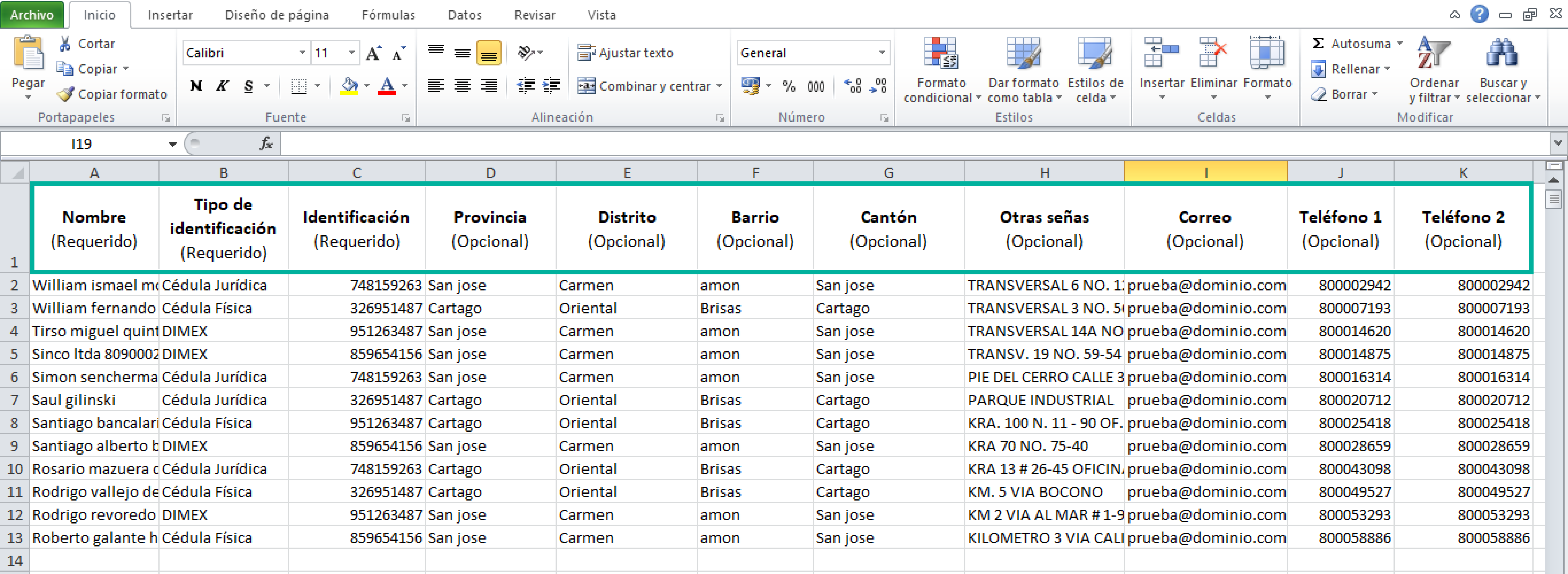
Importante:
- Puedes crear tu archivo de Excel solo con los datos requeridos, pero te recomendamos completarlos todos.
- La primera fila del listado corresponde a los títulos de cada columna y no se tomará en cuenta para la importación.
- Recuerda guardar tu hoja de cálculo como Libro de Excel (.xlsx).
- Puedes importar hasta 100 registros por cada archivo.
- Debes crear un archivo de Excel para cada grupo de contactos: uno para tus clientes, uno para tus proveedores y uno para cada lista de precios previamente creada en el sistema.
Importa tus contactos a tu cuenta de Alegra
Después de que hayas completado la plantilla, sigue estos pasos para importar tus contactos a tu cuenta de Alegra:
1. Haz clic en el menú "Contactos".
2. Selecciona la opción "Clientes" o "Proveedores" según sea el caso.
3. Haz clic en el botón "Más acciones" y elige la opción "Importar desde Excel".
4. Selecciona la opción "Seleccionar archivo" para abrir el buscador.
5. Selecciona el documento de Excel que contiene tus contactos y haz clic en "Importar".
6. Identifica cada columna con el nombre de la información correspondiente.
7. Haz clic en "Importar" para finalizar el proceso.
Observa: 
Al importar el documento, precarga todos los campos de tu hoja de Excel, ordenado por columnas, según como estén en tu archivo. Recuerda que debes seleccionar los títulos que corresponden a cada columna.
Importante
- Puedes decidir no importar una columna, para hacer esto, seleccionas "No Importar" en el título y estos datos serán ignorados por Alegra.
- Recuerda asociar a tus contactos importados la lista de precios, esta lista de precios se asociará a todos los contactos creados en con el mismo archivo.
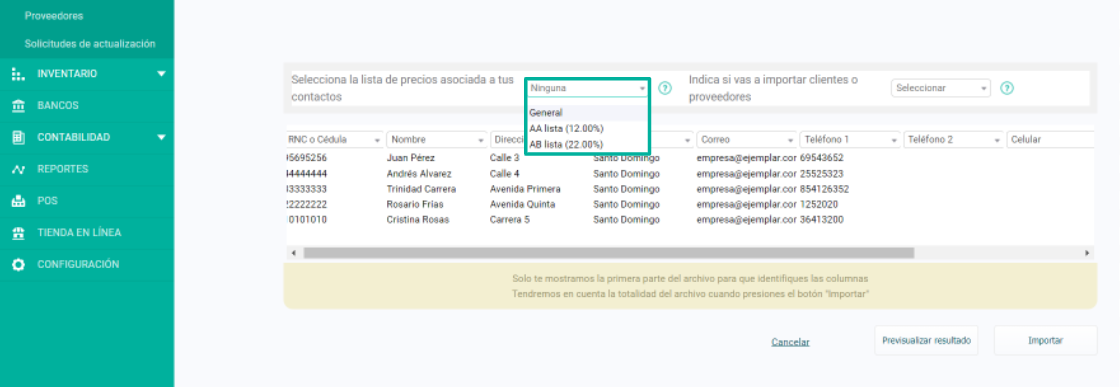
- Identifica tus contactos como Clientes o Proveedores.
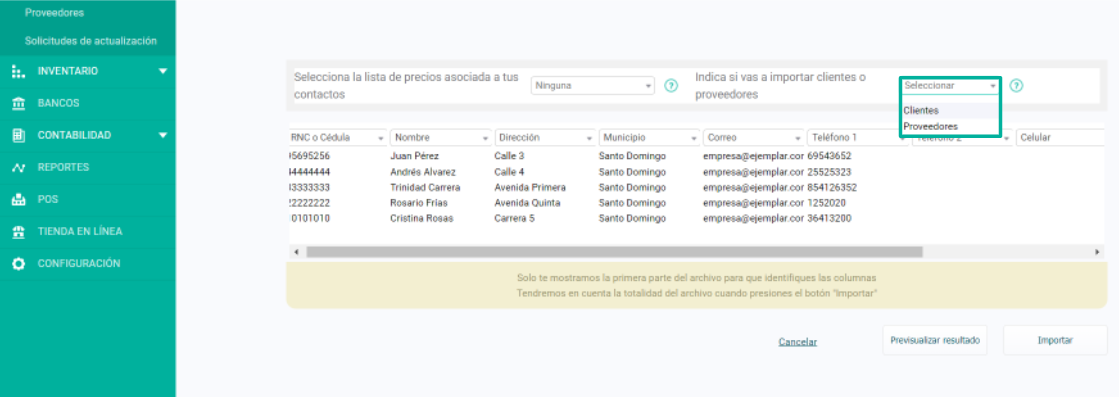
- Es importante que una vez seleccionados los nombres para cada columna, hagas clic en el botón "Previsualizar resultado" para verificar si todos los contactos incluidos en el archivo se crearán correctamente.
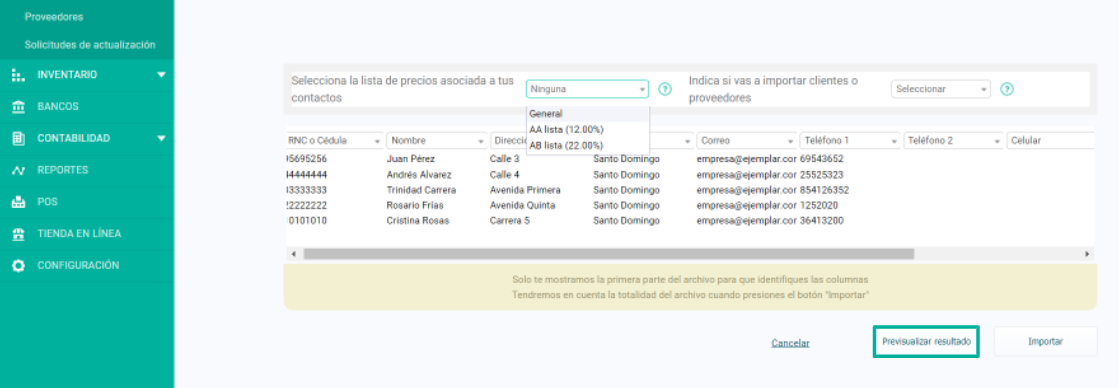
- Realiza el proceso de importación solo una vez, si lo haces dos veces tus contactos quedarán duplicados.
- Revisa que el contenido de cada columna tenga el formato correspondiente, ejemplo: que el teléfono sea un número y no texto.
- Si al momento de previsualizar la información encuentras que hay error en alguno de los contactos, puedes solucionarlo al copiar el formato de una de las filas de tu archivo de Excel que no presenta error, pégalo en la fila que tiene conflicto, cancela el proceso y vuelve a realizar la importación.
🎓 📚 Si deseas conocer más sobre Alegra, te recomendamos realizar el curso gratuito “Curso Introductorio de Alegra para República Dominicana”, donde obtendrás un certificado al finalizar el mismo.
Si desea conocer más sobre cómo utilizar Alegra en tu negocio, te invitamos a registrarte en Alegra Academy, donde aprenderás a usar cada una de las herramientas y podrás certificarte en el manejo de Alegra.
Conoce nuestras próximas actualizaciones visitando nuestra tabla de funcionalidades, allí podrás conocer las nuevas herramientas que incluiremos en cada una de las versiones de Alegra.
Recuerda escribirnos si tienes inquietudes sobre este y otros procesos en Alegra. Nuestro equipo de soporte está listo para ayudarte.

